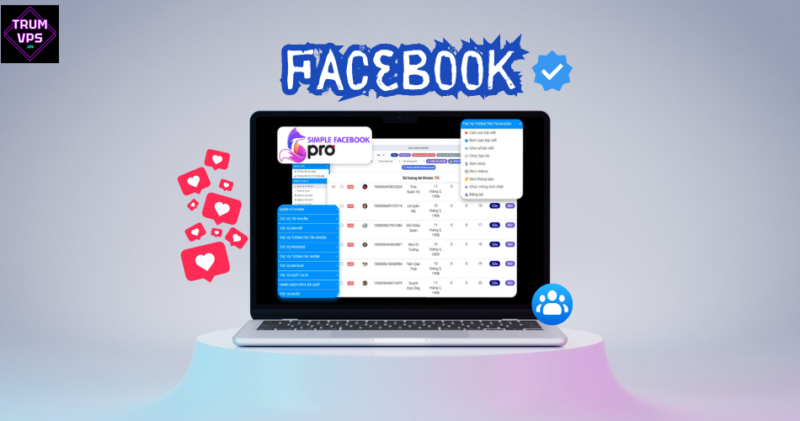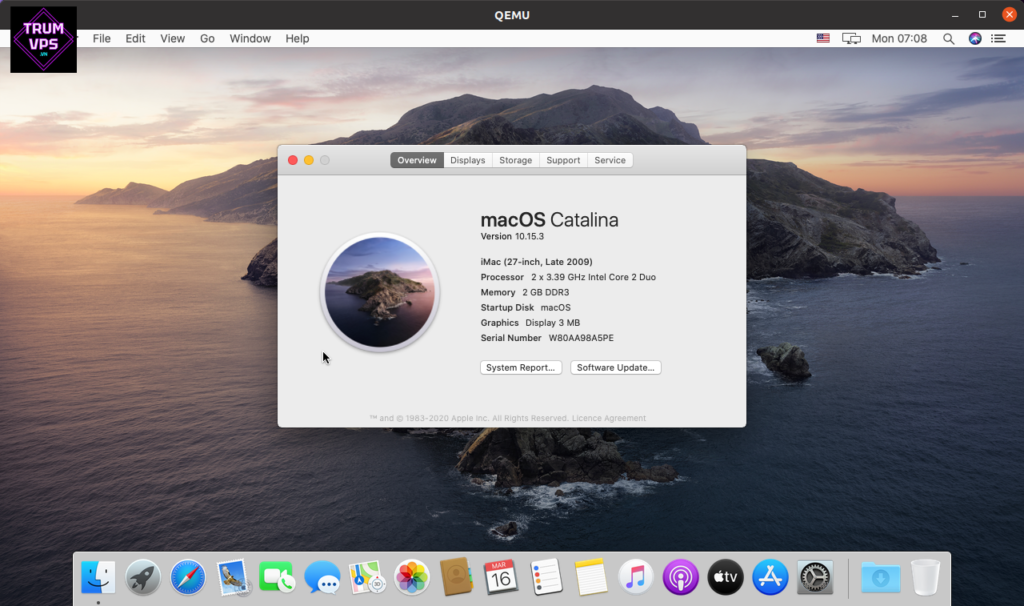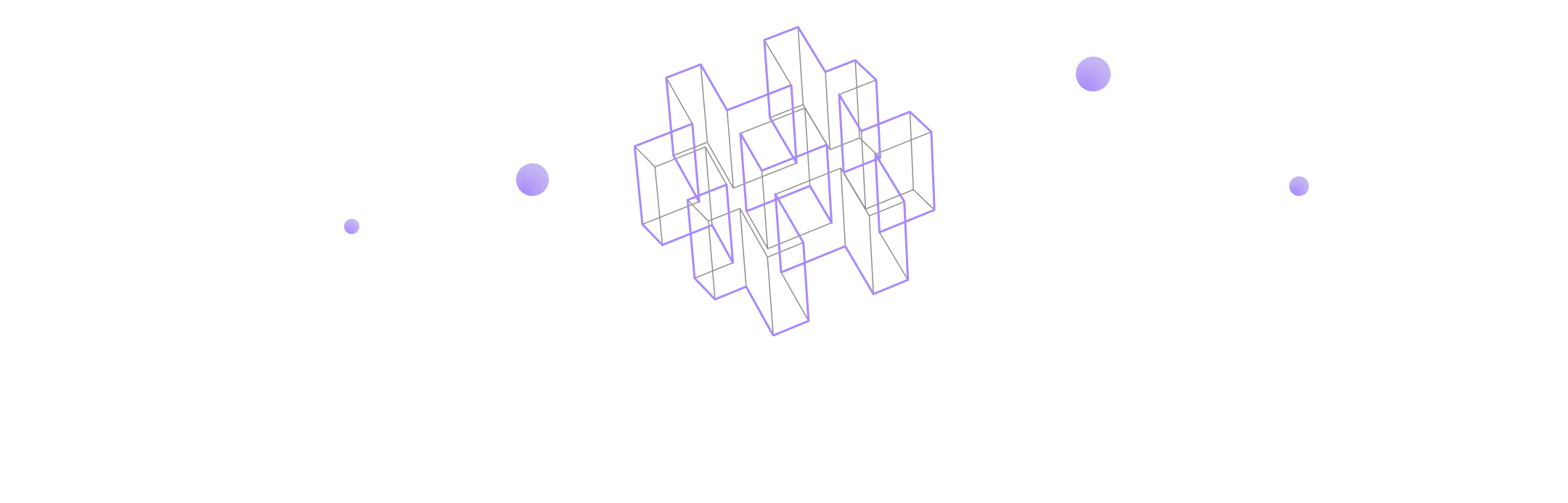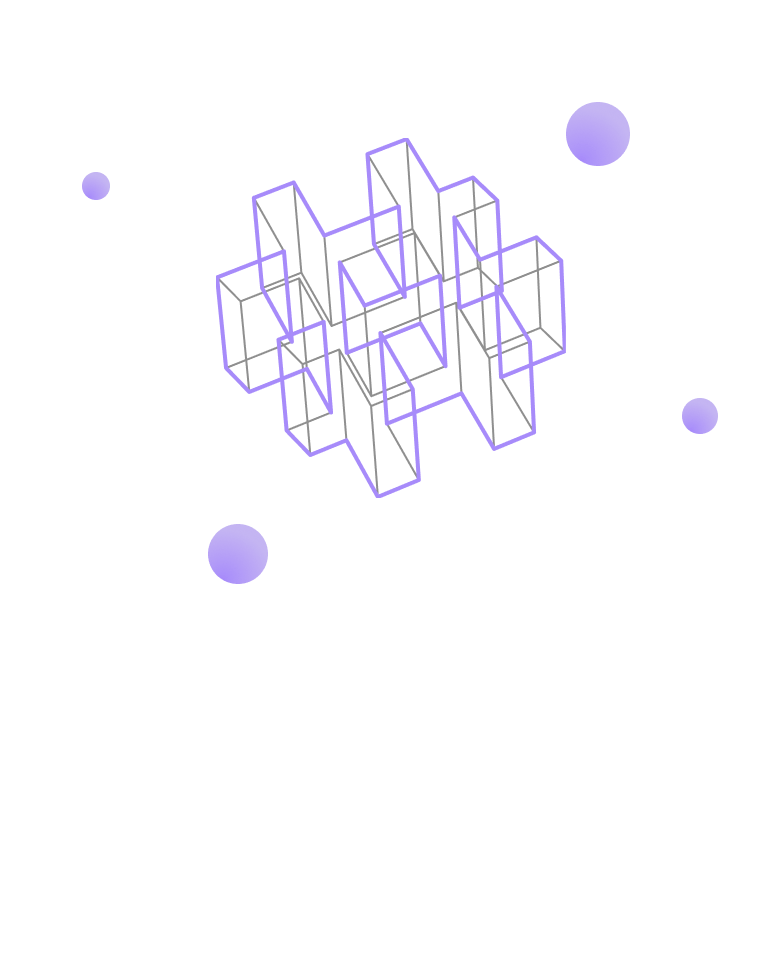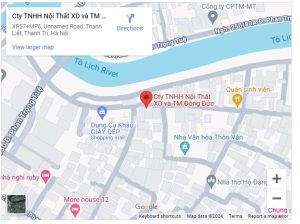Lệnh gpupdate force là một trong những công cụ quan trọng và hữu ích trong việc cập nhật và quản lý máy tính. Được sử dụng rộng rãi trong các doanh nghiệp và tổ chức, lệnh này giúp đơn giản hóa quá trình cập nhật và đồng bộ hóa thông tin giữa các máy tính trong mạng. Trong bài viết này, chúng ta sẽ tìm hiểu về công dụng và cách sử dụng của lệnh gpupdate force.

Tổng quan về lệnh gpupdate force
Lệnh gpupdate force là một công cụ trong hệ điều hành Windows, được sử dụng để cập nhật các tùy chọn và cài đặt trên máy tính. Nó được sử dụng để cập nhật các chính sách nhóm (group policies) trên máy tính hoặc trong một miền mạng. Chính sách nhóm là một tính năng quản lý trong Windows Server, cho phép người quản trị thiết lập các quy tắc và cài đặt trên các máy tính trong mạng.
Khi có thay đổi trong chính sách nhóm, chúng ta cần sử dụng lệnh gpupdate force để cập nhật các thay đổi đó trên máy tính. Việc này giúp đảm bảo rằng tất cả các máy tính trong mạng đang chạy các chính sách nhóm mới nhất và đồng bộ hóa thông tin giữa các máy tính.
Cách sử dụng lệnh gpupdate force
Để sử dụng lệnh gpupdate force, ta cần mở Command Prompt (cmd) với quyền quản trị. Sau đó, nhập lệnh “gpupdate /force” và nhấn Enter. Lệnh này sẽ bắt đầu quá trình cập nhật các chính sách nhóm trên máy tính.
Ngoài ra, ta cũng có thể sử dụng các tùy chọn khác của lệnh gpupdate để tùy chỉnh quá trình cập nhật. Ví dụ, nếu chỉ muốn cập nhật chính sách nhóm liên quan đến máy tính hiện tại, ta có thể sử dụng tùy chọn “/target:computer”. Hoặc nếu chỉ muốn cập nhật chính sách nhóm liên quan đến người dùng đăng nhập vào máy tính, ta có thể sử dụng tùy chọn “/target:user”.
>>>Xem thêm: Dịch vụ cung cấp VPS BR – VPS Brazil tại VNSD
Các tùy chọn khác của lệnh gpupdate
Ngoài tùy chọn /force, lệnh gpupdate còn có các tùy chọn khác như sau:
- “/boot”: Khởi động lại máy tính sau khi cập nhật xong.
- “/logoff”: Đăng xuất khỏi tài khoản hiện tại sau khi cập nhật xong.
- “/sync”: Đồng bộ hóa các thay đổi giữa máy tính và máy chủ chính sách nhóm.
- “/target”: Xác định mục tiêu của lệnh (máy tính hoặc người dùng).
- “/wait”: Đợi cho đến khi quá trình cập nhật hoàn thành trước khi kết thúc lệnh.
Sử dụng các tùy chọn này giúp chúng ta có thể tùy chỉnh quá trình cập nhật theo ý muốn và nhu cầu của mỗi trường hợp sử dụng.
Lợi ích của việc sử dụng lệnh gpupdate force
Với sức mạnh và tính năng linh hoạt của nó, lệnh gpupdate force mang lại nhiều lợi ích cho việc quản lý máy tính trong một mạng.
Giảm thiểu công việc cho người quản trị
Việc cập nhật và đồng bộ hóa thông tin trên từng máy tính trong mạng là một công việc đòi hỏi nhiều thời gian và công sức. Tuy nhiên, với lệnh gpupdate force, người quản trị chỉ cần thực hiện một lệnh duy nhất để cập nhật các chính sách nhóm trên toàn bộ mạng, giúp tiết kiệm được rất nhiều công việc và thời gian.
Đảm bảo tính nhất quán trong hệ thống
Việc sử dụng lệnh gpupdate force đảm bảo rằng tất cả các máy tính trong mạng đang chạy các chính sách nhóm mới nhất và đồng bộ hóa thông tin giữa các máy tính. Điều này giúp đảm bảo tính nhất quán trong hệ thống và tránh được các lỗi không đáng có do sự khác biệt giữa các máy tính.
Thuận tiện trong quản lý
Sử dụng lệnh gpupdate force giúp cho việc quản lý máy tính trở nên thuận tiện hơn. Thay vì phải truy cập vào từng máy tính để cập nhật, người quản trị có thể thực hiện việc này từ một máy tính duy nhất.
Các thắc mắc thường gặp về lệnh gpupdate force

Làm sao để biết lệnh gpupdate force đã hoàn tất?
Khi lệnh gpupdate force hoàn tất, bạn sẽ nhận được thông báo “Updating policy…” trong cửa sổ Command Prompt. Sau đó, bạn có thể kiểm tra lại các chính sách nhóm trên máy tính để xem xét các thay đổi đã được áp dụng hay chưa.
Làm sao để cập nhật chỉ một số chính sách nhóm cụ thể?
Để cập nhật chỉ một số chính sách nhóm cụ thể, bạn có thể sử dụng tùy chọn “/target” của lệnh gpupdate và chỉ định các chính sách nhóm cần cập nhật.
Tại sao tôi không thể sử dụng lệnh gpupdate force trên máy tính của mình?
Để sử dụng lệnh gpupdate force, bạn cần phải có quyền quản trị trên máy tính. Nếu bạn không có quyền này, hãy liên hệ với người quản trị hệ thống để được hỗ trợ.
Có cách nào cập nhật chính sách nhóm từ xa không?
Có, bạn có thể sử dụng công cụ Group Policy Management Console (GPMC) để cập nhật chính sách nhóm từ xa trên các máy tính khác trong mạng.
Làm sao để xóa các chính sách nhóm đã cập nhật bởi lệnh gpupdate force?
Bạn có thể sử dụng tùy chọn “/boot” hoặc “/logoff” để khởi động lại máy tính hoặc đăng xuất tài khoản hiện tại sau khi cập nhật, từ đó xóa các chính sách nhóm đã được áp dụng.
Như vậy, lệnh gpupdate force là một công cụ hữu ích trong việc cập nhật và đồng bộ hóa thông tin giữa các máy tính trong mạng. Với tính năng linh hoạt và tiện ích của nó, nó trở thành một công cụ không thể thiếu trong việc quản lý máy tính trong doanh nghiệp và tổ chức. Hy vọng bài viết này đã giúp bạn hiểu rõ hơn về lệnh này và cách sử dụng nó một cách hiệu quả. Cảm ơn bạn đã đọc bài viết!
Như vậy là các bạn đã biết thêm kiến thức về sử dụng lệnh gpupdate force trên máy tính của mình rồi đúng không?
Nếu bạn cảm thấy tin tức này hữu ích thì hãy chia sẻ đến cho những người bạn khác của bạn cùng biết nhé!
Đừng tiếc đánh giá 5 sao và theo dõi VNSD nhé! Chúc các bạn thành công!
VNSD là đơn vị cung cấp dịch vụ cho thuê VPS với chất lượng tốt nhất, nhằm mang lại sự hài lòng và trải nghiệm tuyệt vời cho quý khách hàng:
- Hiệu Suất Cao và Ổn Định: VPS với tài nguyên phần cứng mạnh mẽ, đảm bảo hiệu suất cao và ổn định cho các ứng dụng và dịch vụ của khách hàng. Đảm bảo thời gian hoạt động (uptime) tối thiểu 99.9%, giúp hệ thống của quý khách luôn sẵn sàng và hoạt động liên tục.
- An Toàn và Bảo Mật: Bảo vệ dữ liệu của quý khách hàng bằng các biện pháp bảo mật tiên tiến, bao gồm tường lửa, mã hóa dữ liệu và hệ thống sao lưu định kỳ. Cam kết không truy cập hoặc sử dụng thông tin, dữ liệu của khách hàng dưới bất kỳ hình thức nào mà không có sự đồng ý của khách hàng.
- Hỗ Trợ Kỹ Thuật 24/7: Đội ngũ kỹ thuật chuyên nghiệp, sẵn sàng giải đáp mọi thắc mắc và giải quyết sự cố của khách hàng mọi lúc, mọi nơi.
- Tùy Chỉnh Linh Hoạt: Cho phép khách hàng tùy chỉnh cấu hình VPS theo nhu cầu sử dụng, bao gồm dung lượng RAM, CPU, ổ cứng và băng thông. Hỗ trợ nâng cấp hoặc hạ cấp dịch vụ một cách dễ dàng và nhanh chóng, đảm bảo đáp ứng mọi yêu cầu của khách hàng.
- Giá Cả Hợp Lý và Minh Bạch: Cung cấp các gói dịch vụ với giá cả cạnh tranh và minh bạch, không có chi phí ẩn. Các gói dịch vụ linh hoạt, phù hợp với nhu cầu và ngân sách của từng khách hàng.
Công ty TNHH VNSD
Email: support@vnsd.com
Địa chỉ: 250/80/20 Phan Trọng Tuệ, Thanh Liệt, Thanh Trì,, Hà Nội
Hotline: 0916.129.567
>>>Xem thêm: Hướng Dẫn Chia Sẻ Dữ Liệu Giữa 2 Máy Tính